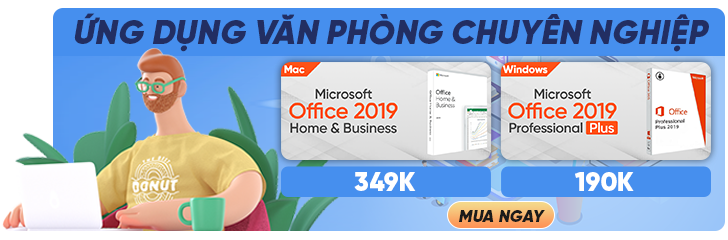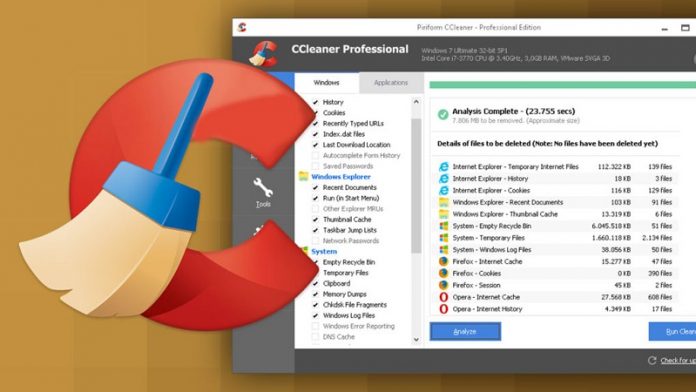Máy tính bàn trở nên chậm chạp sau một khoảng thời gian dài sử dụng bởi chứa nhiều file rác và bộ nhớ đầy. Để khắc phục vấn đề này, bạn hãy tải CCleaner về máy tính của mình ngay. CCleaner là một phần mềm tiện ích với khả năng dọn dẹp sạch sẽ các file rác và giải phóng dung lượng ổ đĩa cứng, tăng hiệu suất máy tính.
Trong bài viết này, Divine Shop sẽ chia sẻ cho bạn thêm những thông tin về phần mềm CCleaner cùng với các lợi ích của nó nhé.

CCleaner là gì?
CCleaner là một công cụ dọn dẹp phần mềm miễn phí dành cho Windows PC và Mac đáp ứng nhu cầu tối ưu hóa hệ thống và quyền riêng tư của người dùng.
CCleaner giúp người dùng xóa các tệp không sử dụng khỏi PC, làm cho máy tính khởi động nhanh hơn cũng như duyệt web an toàn hơn với ít lỗi và sự cố hệ thống hơn.
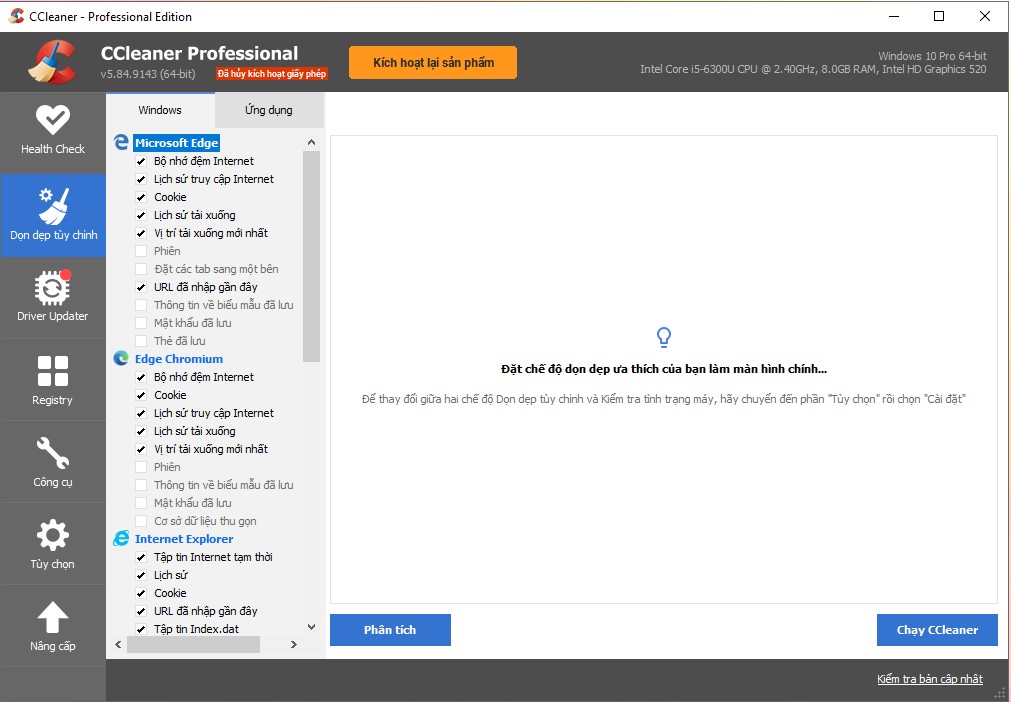
Hỗ trợ giải phóng không gian đĩa cứng cho PC hoặc các thiết bị di động, cho phép Windows hoặc mac OS của bạn chạy nhanh hơn và mượt mà hơn. Một tiện ích không thể thiếu cho chiếc PC hoặc di động của bạn.
Lợi ích khi sử dụng CCleaner
- Tăng quyền riêng tư: Chạy CCleaner sẽ xóa vĩnh viễn mật khẩu, lịch sử internet, tệp tạm thời, tệp cấu hình và hơn thế nữa.
- Cải thiện bảo mật: Làm sạch máy tính của bạn an toàn hơn. CCleaner sẽ giúp bạn xóa toàn bộ những dữ liệu có hại ra khỏi máy tính của bạn.
- Tốc độ máy tính nhanh hơn: Loại bỏ các tệp không cần thiết trên máy tính giúp giải phóng tài nguyên trên hệ thống của bạn và tăng tốc độ máy tính của bạn.
- Máy tính trở nên ổn định hơn: Trình dọn dẹp Windows Registry của ứng dụng sẽ hỗ trợ sửa mọi lỗi và làm cho máy tính của bạn chạy trơn tru.
- Giải phóng dung lượng: Có thể nhiều file không cần thiết đang chiếm dung lượng trên PC của bạn. Khi sử dụng phần mềm này sẽ loại bỏ hoàn toàn các tệp đó giúp PC của bạn có thêm dung lượng hơn.
Hướng dẫn tải CCleaner và cách cài đặt chi tiết.
Để thực hiện tải CCleaner và cài đặt, các bạn hãy thực hiện theo các bước sau:
Bước 1: Trước tiên, bạn cập vào đường dẫn tại đây và nhấn chọn Free Download để tải phần mềm về máy tính.
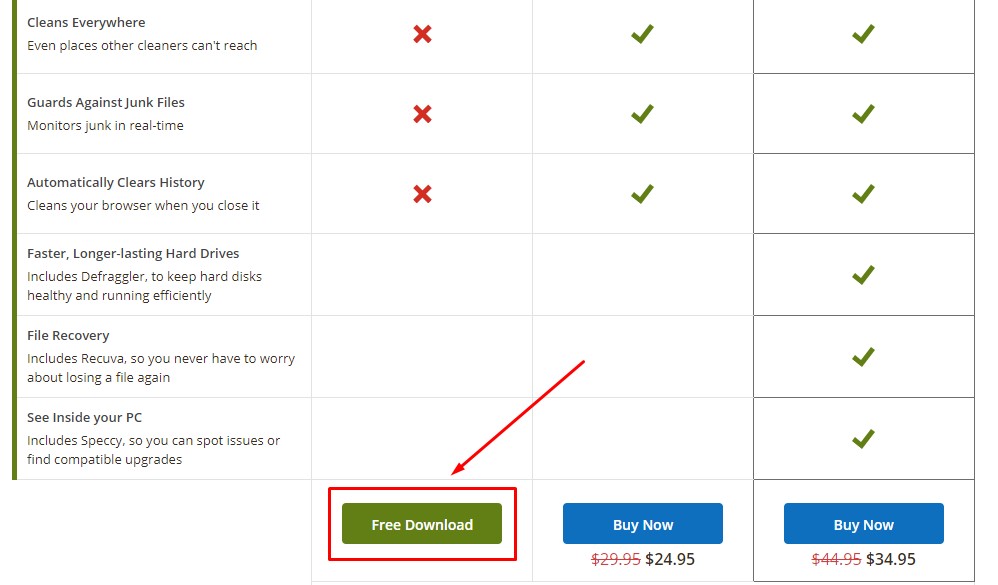
Bước 2: Sau khi tải xong, bạn nhấn vào file .exe vừa tải ở bên góc trái màn hình để bắt đầu cài đặt.
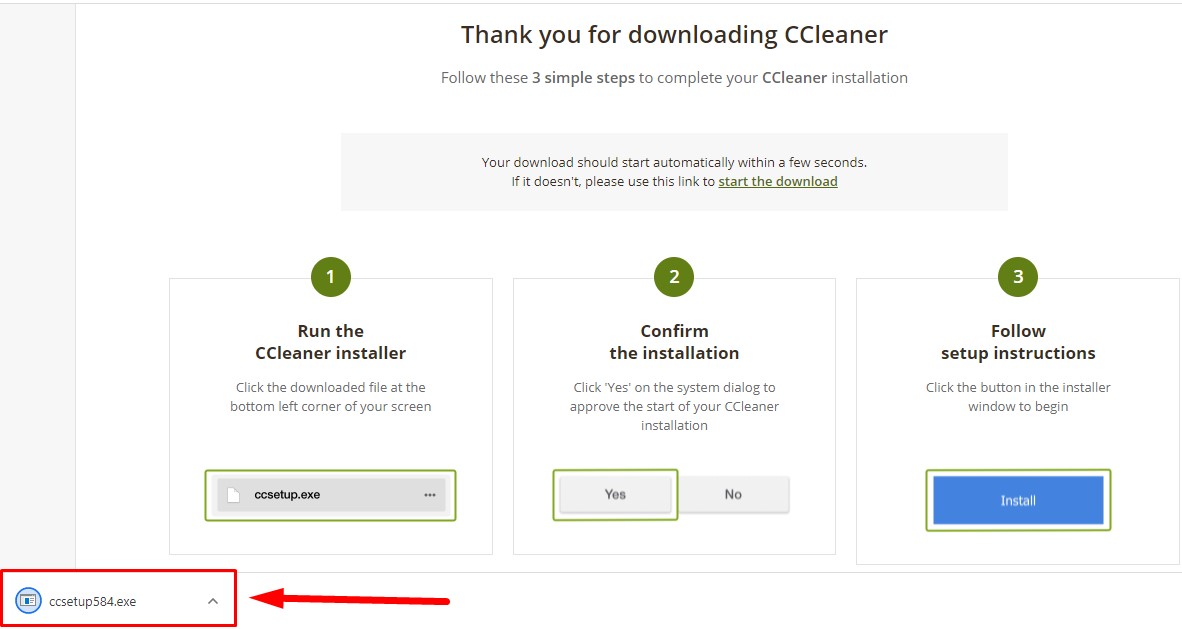
Bước 3: Giao diện cài đặt xuất hiện > Nhấn vào Install.
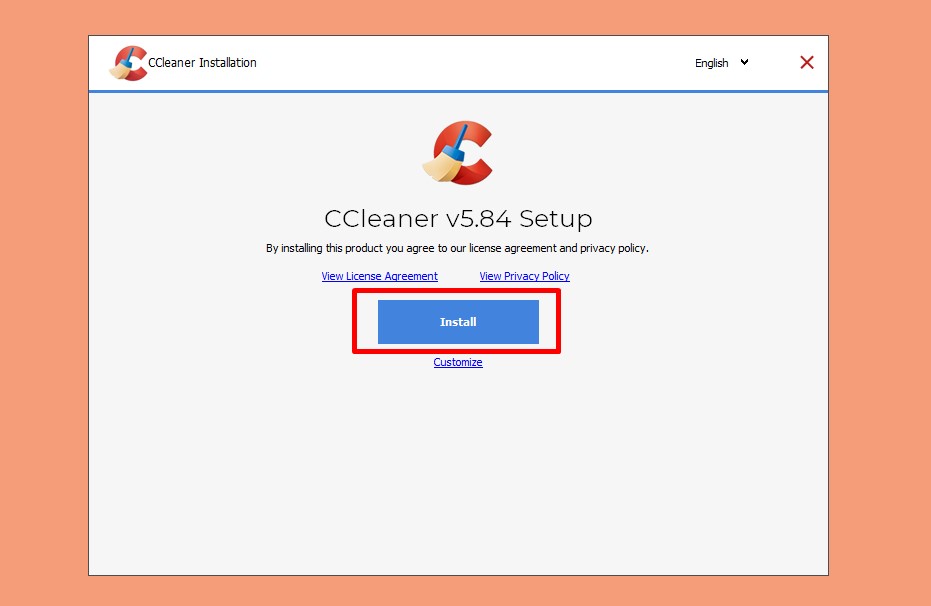
Bước 4: Nếu xuất hiện giao diện như hình, bấm Decline để từ chối tải phần mềm diệt virus AVG hoặc nếu muốn tải hãy nhấn Accept để chấp nhận.
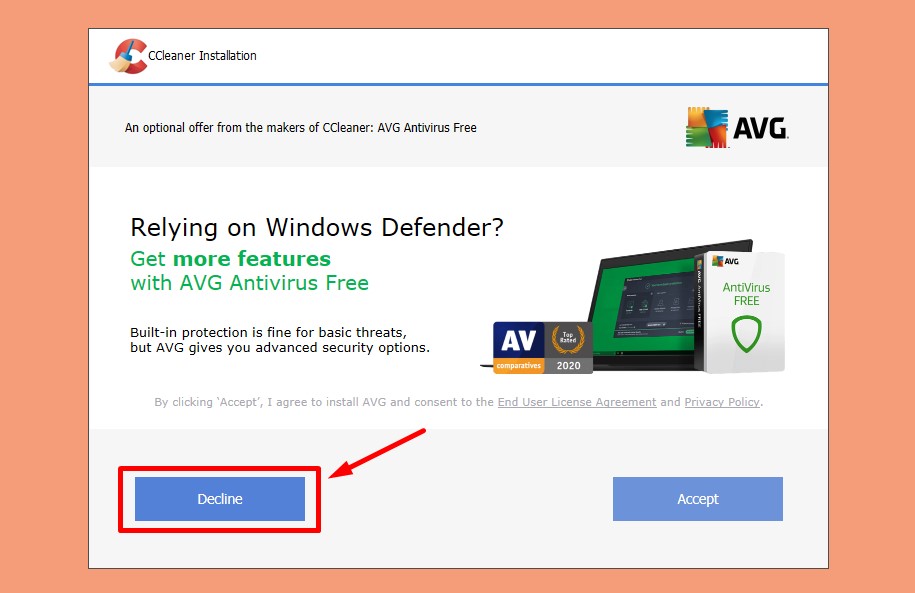
Bước 5: Đợi chương trình cài đặt trong giây lát.
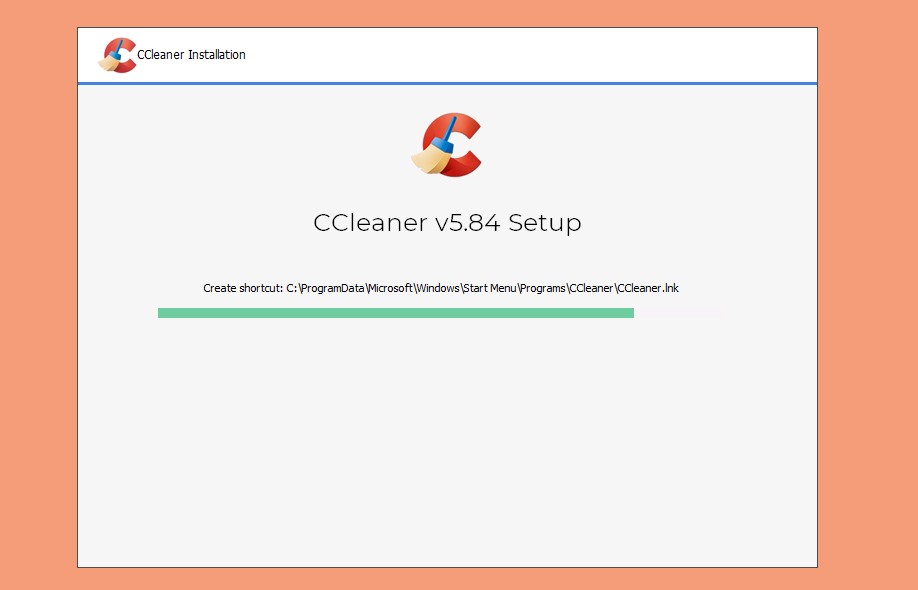
Bước 6: Sau khi cài đặt xong, nhấn vào Run CCleaner để khởi động phần mềm và bắt đầu sử dụng.
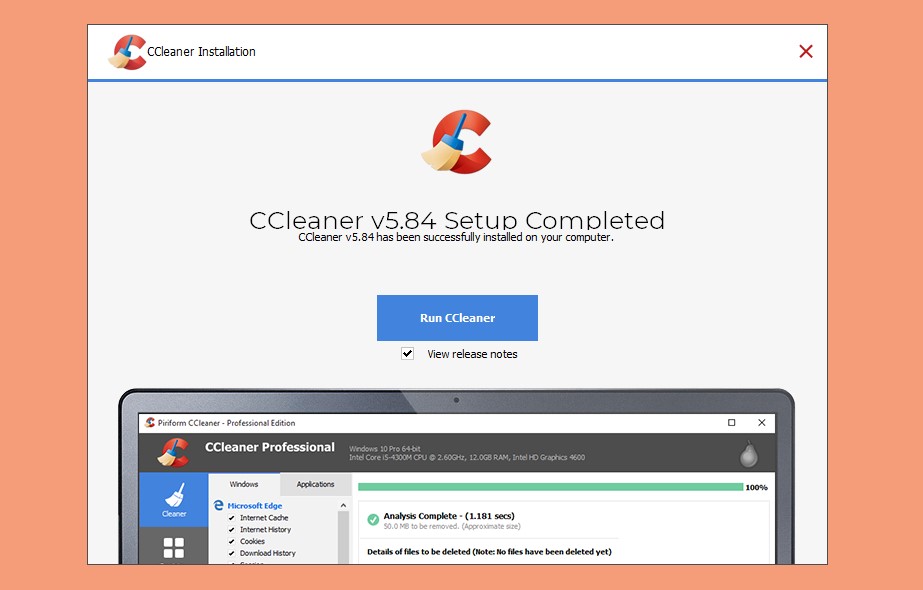
Hướng dẫn sử dụng CCleaner để dọn dẹp và tăng tốc máy tính.
Dọn dẹp máy tính bằng CCleaner
Bước 1: Đầu tiên, bạn khởi động phần mềm CCleaner lên.
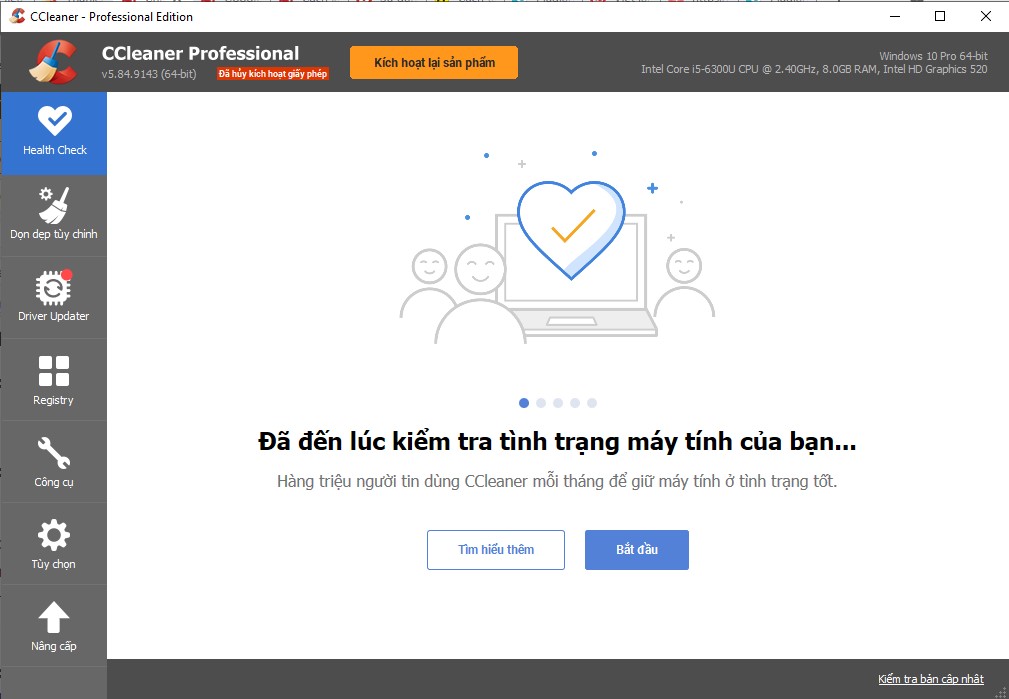
Bước 2: Ở giao diện chính của ứng dụng, bạn chọn Dọn dẹp tùy chỉnh và bấm chọn tiếp Phân tích.
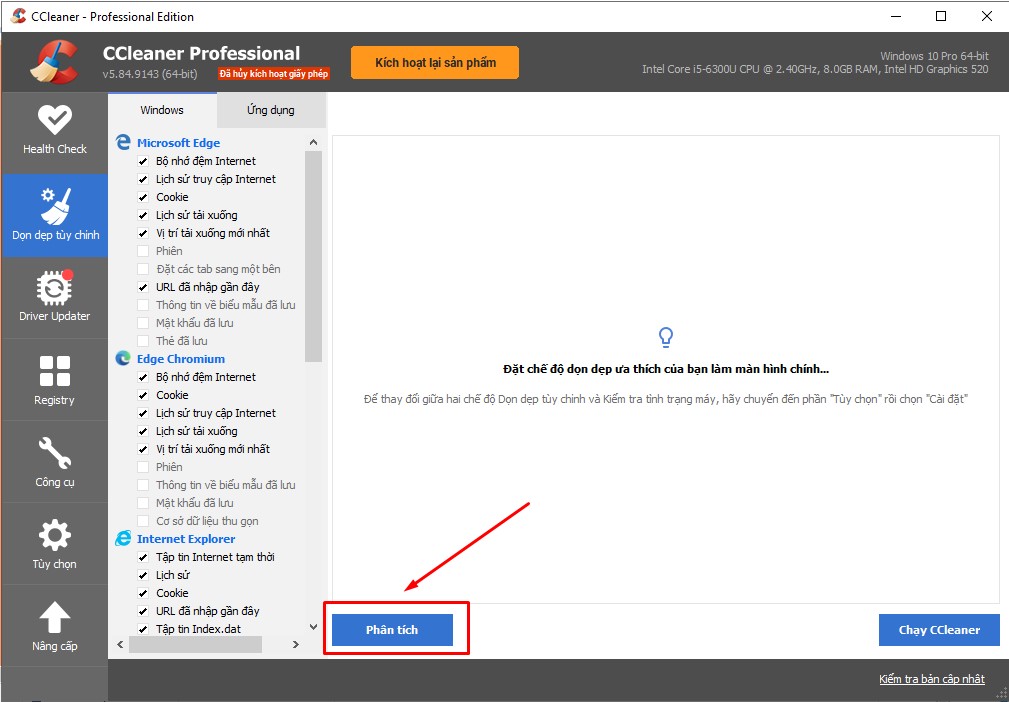
Bước 3: Sau khi thực hiện 2 bước trên xong, đợi đến khi xuất hiện thanh màu xanh và hệ thống chạy đến 100% là việc phân tích kết thúc > Nhấn Chạy CCleaner (Run Cleaner) để xóa.
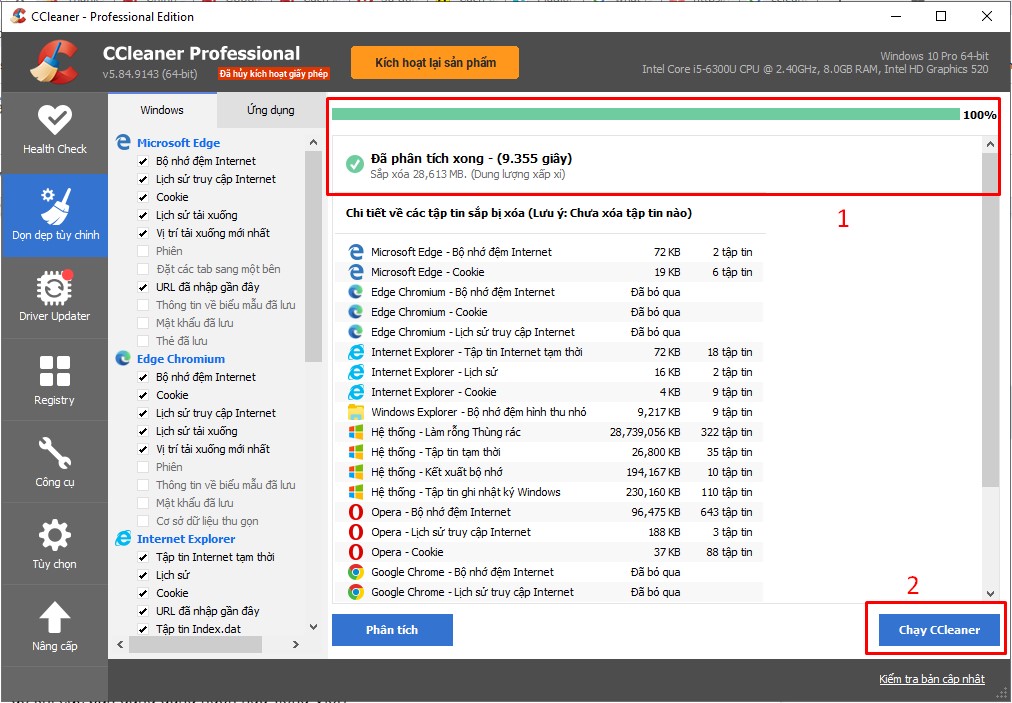
Bước 4: Cuối cùng, xuất hiện thông báo xác nhận bạn có chắc chắn muốn xóa tập tin khỏi máy tính không > Nhấn Tiếp tục để xác nhận nhé.
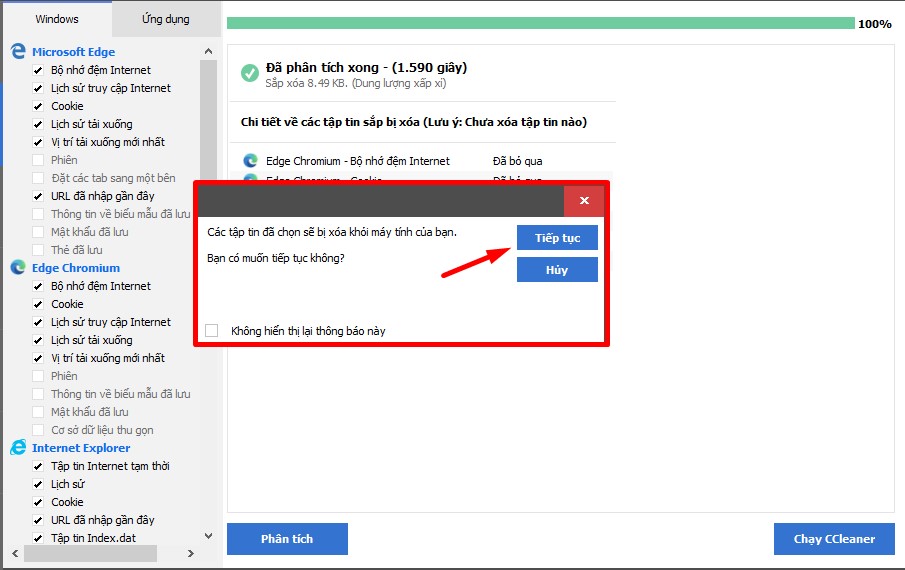
- Sau khi thực hiện xong các bước trên, bạn đã dọn dẹp rác thành công.
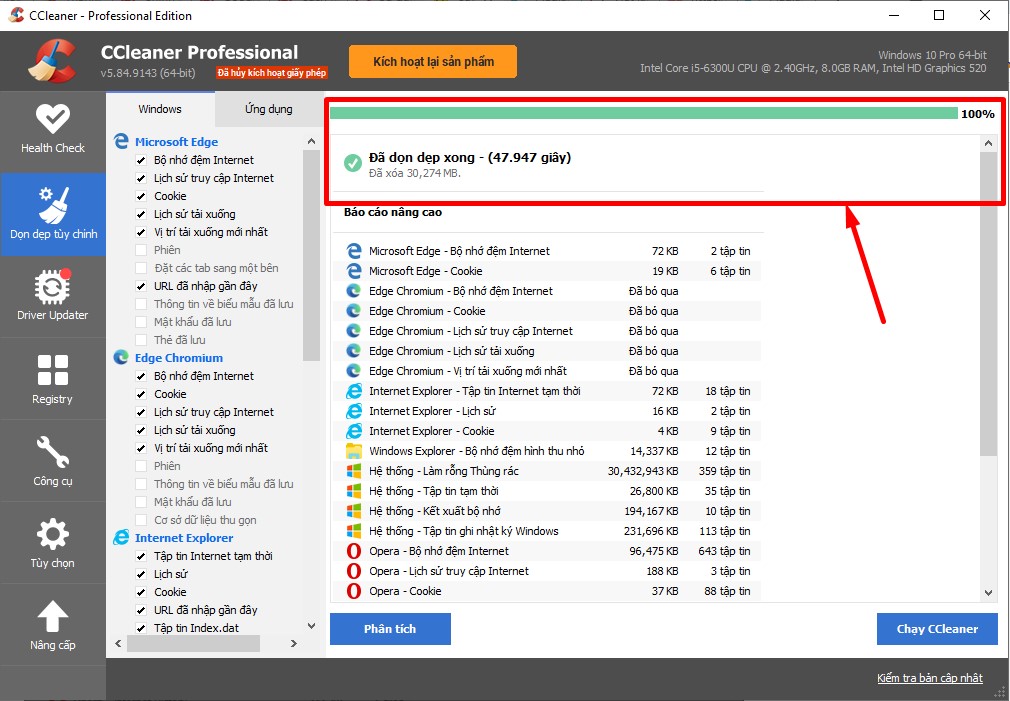
Dọn dẹp Registry trên CCleaner để tăng tốc máy tính
Bước 1: Nhấn chọn vào mục Registry và nhấn vào Quét tìm sự cố ( Scan for Issues ).
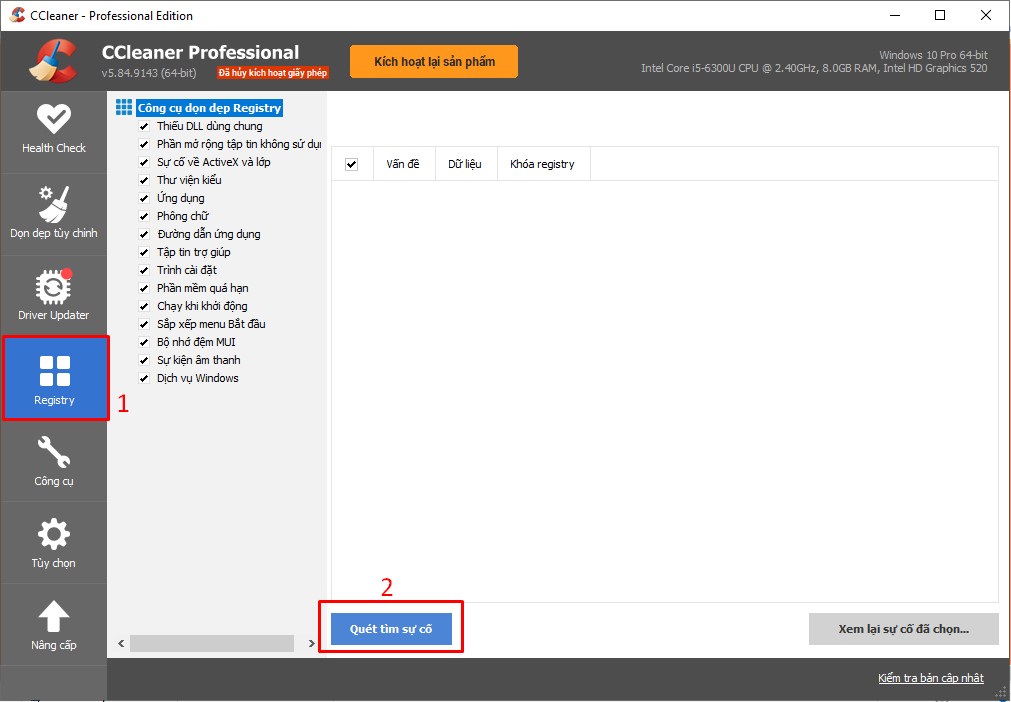
Bước 2: Sau khi ứng dụng quét xong, phần mềm sẽ hiển thị loạt các lỗi cần sửa, tương tự như dọn rác, bạn chỉ cần nhấn vào nút “Sửa các sự cố đã chon” (Fix Selected Issues) là có thể hoàn thành bước này.
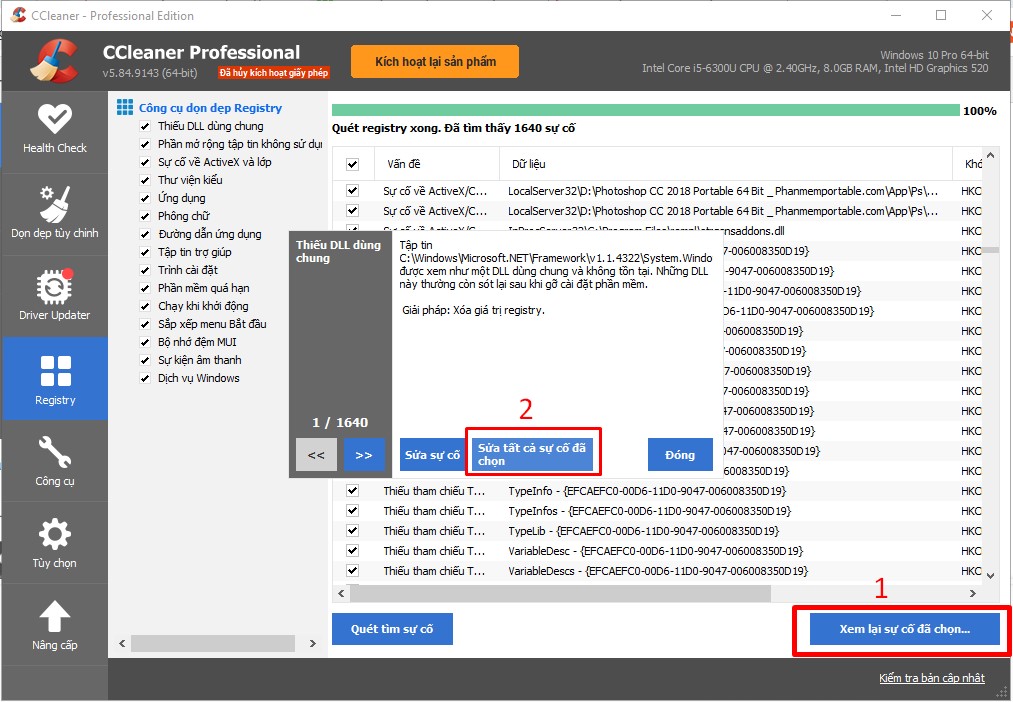
Bước 3: Quá trình sửa lỗi Registry hoàn tất, bạn nhấn Đóng (Close).
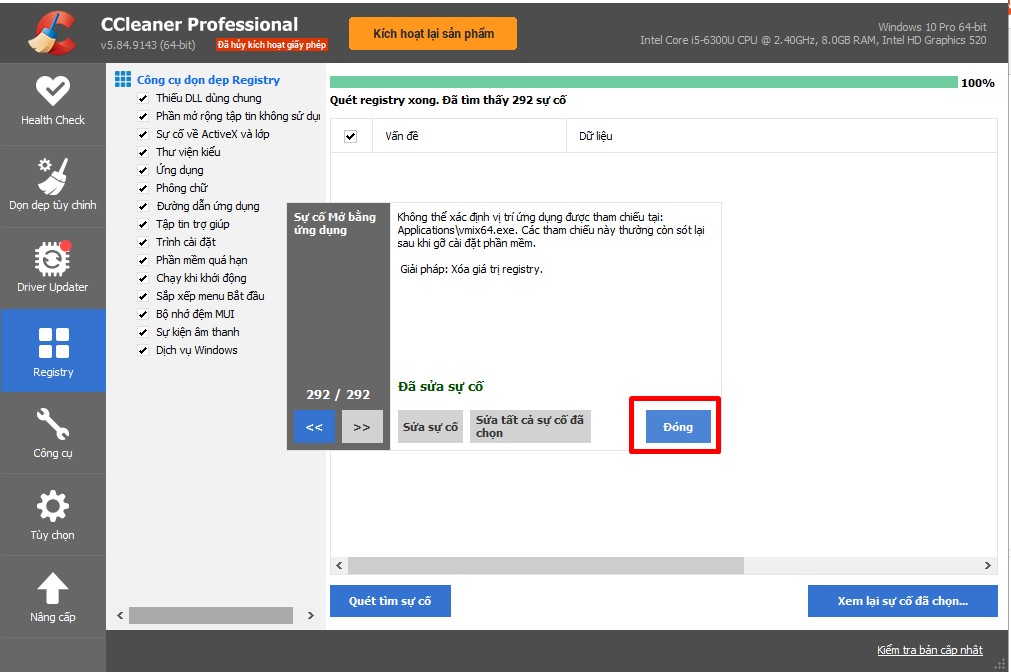
Kết luận CCleaner Down về máy thế nào?
Như vậy, chỉ với vài bước đơn giản, bạn đã có thể tải và cài đặt phần mềm CCleaner về máy tính của mình. Mong là bài viết này sẽ giúp ích được cho bạn trong quá trình cài đặt. Chúc bạn thành công.